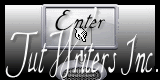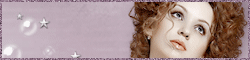Tutorial original aqui
(©Animabelle Tutoriels - juillet 2014)
Está estrictamente prohibido reproducirlo o distribuirlo sin el permiso escrito de Animabelle
Está prohibido modificar los tubes, cambiarles el nombre y quitar la firma, así como exponer
los tubes en blogs o en vuestros sitios
No se pueden repartir en grupos de reparto de material, o hacer un banco de imágenes,
Así como utilizarlos con fines lucrativos.
Gracias por respetar el trabajo de Animabelle, y el de las personas que hacen los tubes
No dudes en contactar con Animabelle si hay algún problema con el tutorial
Tanto sus tutoriales como mis traducciones están protegidos en
Material

2 Tubes Animabelle
1 Misted Animabelle
1 capa Alpha
Debido a las condiciones de uso de los tubes de Animabelle no hay material en el zip. Si quieres puedes pasar por su web
Filtros:
Filtro Personalizado
<I.C. NET Software> Unlimited 2
Alien Skin / Eye Candy 5
1 Preset (doble clic sobre el para que se instale en el filtro)
Flaming Pear
Nik software
&<Bkg Designs sf10 IV>
VM Extravaganza
Página de filtros de Animabelle =>AQUI
Este tutorial ha sido realizado con la versión X2 del Psp, pero puede ser realizado con otras versiones
IMPORTANTE
Abrir todo el material en vuestro Psp . Duplicarlo (Shift+D) para no trabajar sobre los
Originales.
Doble clic sobre el preset y se instalará automáticamente en el filtro
Código de colores

Si quieres puedes ayudarte de la regla para situarte en la realización del tutorial
Marcador (Arrastra con el raton)

Es posible que tengas que cambiar los colores y los modos de capas en función de los tubes e
imágenes que elijas
Realización
Etapa 1
Activar el paño con las selecciones en canal alpha
No te olvides de trabajar sobre una copia
En primer Plano colocar el color 1 #15546d
En Segundo Plano el color 2 #a1bbc5
Vamos a hacer un gradiente Rectangular con estos dos colores
Llenar nuestro paño con este gradiente
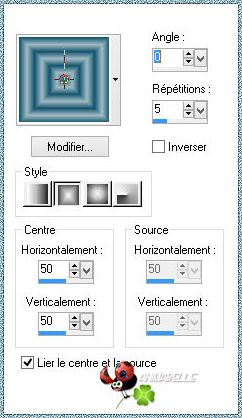
Ajustar_ Desenfocar_ Desenfoque Radial

Efectos_ Efectos de la Imagen_ Mosaico integrado
Valores por defecto

En la paleta de materiales clic sobre el segundo plano en el botón central, textura

Con el cursor clicar en el rectángulo de color, justo por encima del botón
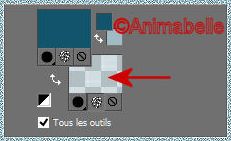
Clic a continuación donde os muestra la flecha

Elegir la textura "Carrés". OK
Está en el material por si no la tienes
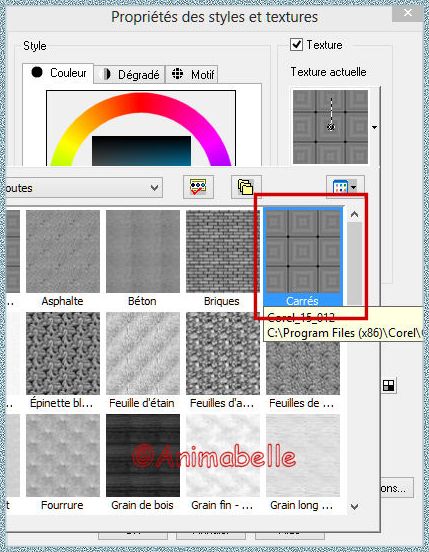
Configurar la textura como se ve en la captura
Angulo_ 0 Escala_ 40
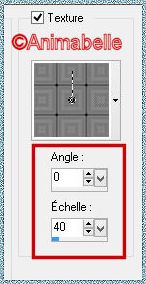
Con el lado derecho del ratón clic en el color 2 (claro)
Efectos_ Filtro personalizado_ Emboss 3
Selecciones_ Cargar o guardar selección_ Cargar selección de canal alpha
Buscar la selección_ Sélection #1

Clic sobre la tecla Supr del teclado
Selecciones_ Anular selección
Efectos_ Complementos_ Flaming Pear / Flexify 2
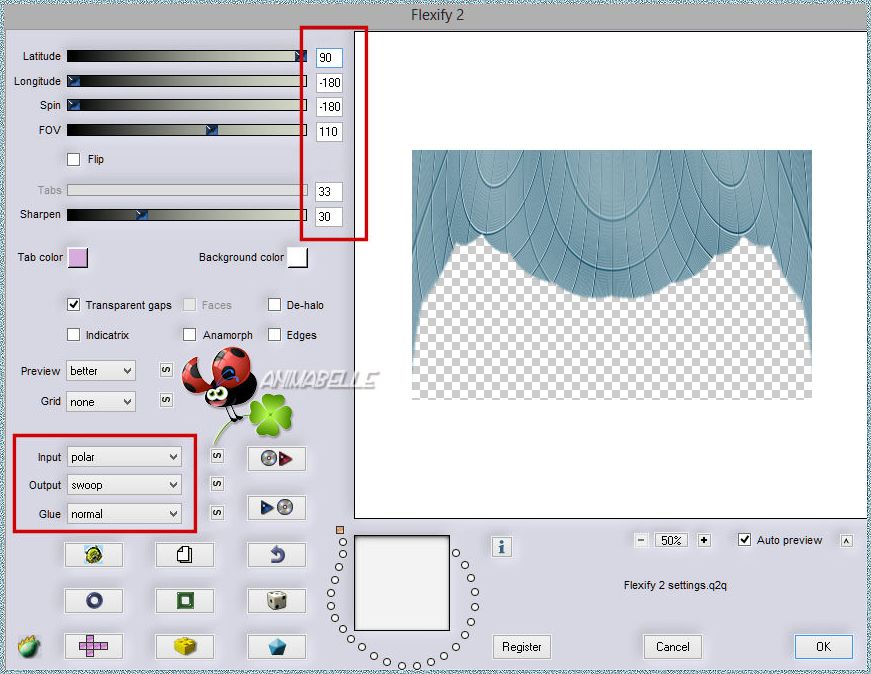
Ver_ Regla
Activar la herramienta de selección_ K_ Modo Escala
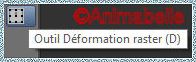
Colocar el puntero del ratón sobre el cursor inferior central
Subir hasta los 250 pixeles
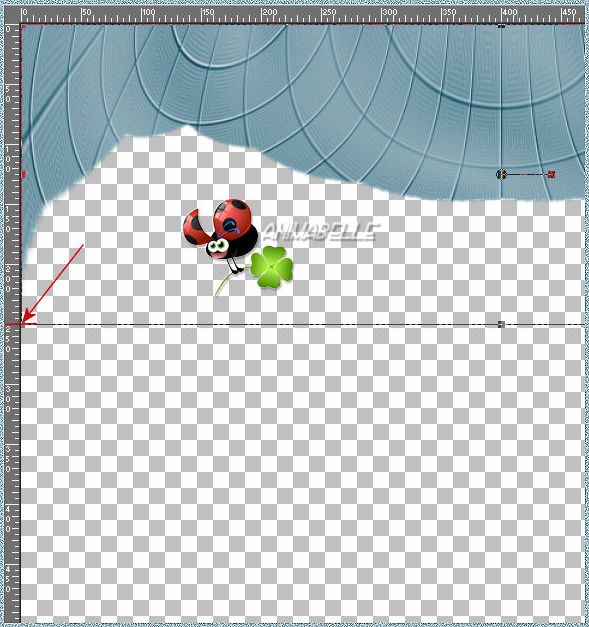
Ver_ Regla
(para quitarla)
En la Paleta de Materiales clic de nuevo sobre el pequeño botón central
Para retirar el efecto textura que hemos usado anteriormente

El color de Segundo Plano estará de nuevo en su sitio
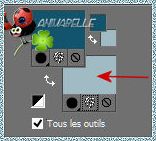
En el Segundo Plano colocar el color 3
Activar la herramienta de Selección_ Varita mágica
Tolerancia_ 20 Progresividad_ 0 Exterior_ Seleccionado
Seleccionar la parte vacía de la capa
Selecciones_ Modificar_ Expandir_ 8 pixeles
Selecciones_ Modificar_ Seleccionar bordes de selección

Llenar con el color 3
Si no lo has hecho ya, doble clic sobre el preset (Drip1_animabelle_tutoriel.f1s)
Que se encuentra en el material, y se instalará automáticamente en el filtro
Efectos_ Complementos_ Alien Skin / Eye Candy 5 : Nature / Drip
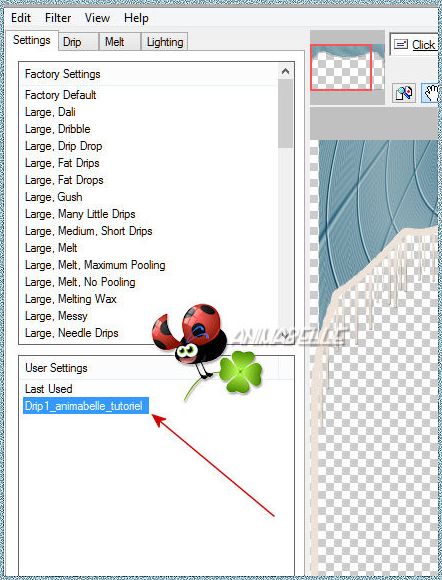
Selecciones_ Anular selección
Efectos_ Efectos 3D_ Sombra en el color negro

Capas_ Nueva capa de trama
Capas_ Organizar_ Enviar abajo
Aplicar el color 2
Efectos_ Complementos_ Nik software / Color Efex Pro 3,0 Complete / Bi-Color
Animabelle ha elegido Color Set 4
Puedes elegir el que mejor te convenga
El resto de los valores no cambian
(en la segunda variante Animabelle ha elegido el 2)

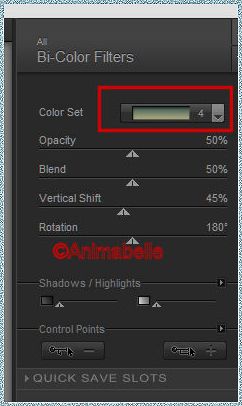
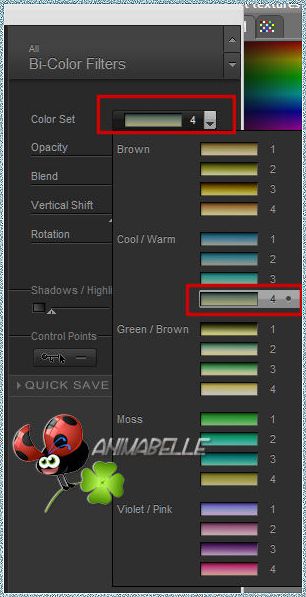
Efectos_ Complementos_ &<Bkg Designs sf10 IV> / <Lakeside Reflection>
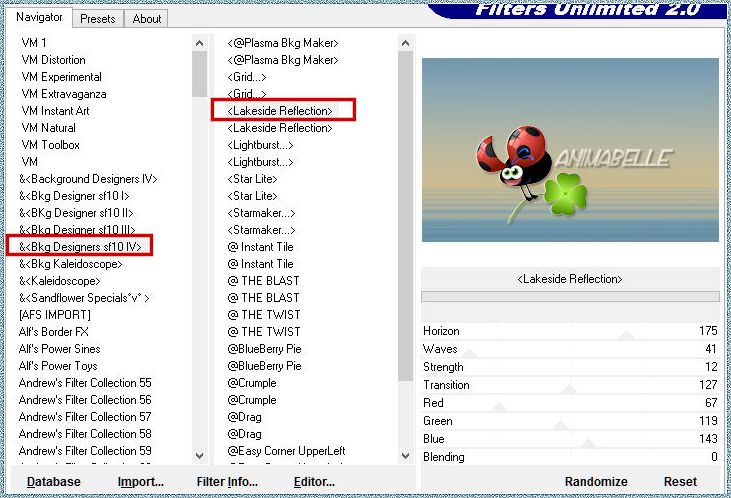
-----------------------------------------
ATENCIÓN
En función de los colores que elijas tendrás que cambiar las 3 últimas cifras por los valores
R_ G_ B
Ver ejemplo para la segunda versión de Animabelle (Color Set 2)
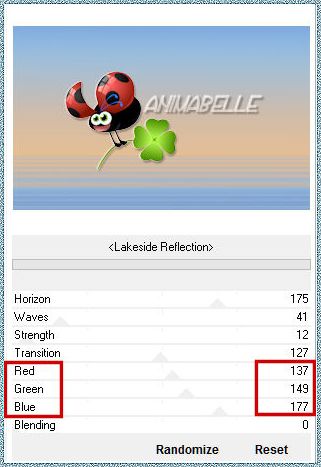
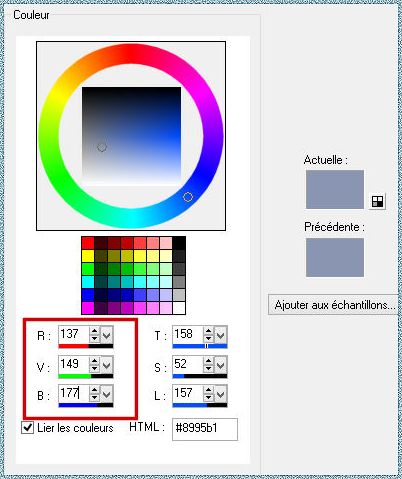
-----------------------------------------
Activar el mist del paisaje
Edición_ Copiar
Edición_ Pegar como nueva capa
Si es necesario activar la herramienta de selección_K y rebajar vuestro paisaje de forma
Que ocupe de forma bonita el hueco libre entre la cortina y la parte baja del fondo
Estirar antes la parte inferior y superior de vuestra ventana en el caso de que no veas los cursores
ANTES
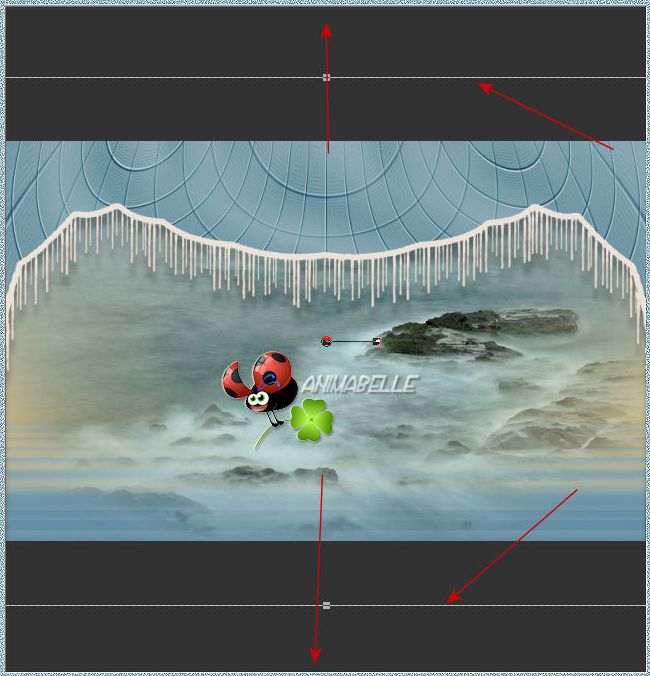
DESPUÉS
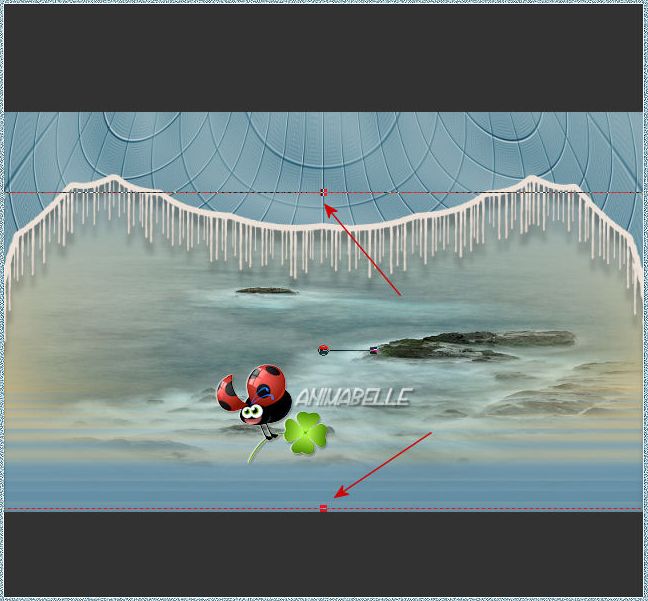
Nota_ Para ver esto en el psp deberás modificar en Archivo/ preferencias del programa/
Preferencias generales:
Clic en “ajustar ventana al alejar”. Debe estar sin la palomilla puesta
No te olvides de volver a clicarla una vez que termines el tutorial si quieres que al hacer zoom
en la ventana no aparezcan los marcos oscuros alrededor de la imagen
Tocar la tecla M para desactivar la herramienta de selección
Ajustar_ Nitidez_ Enfocar
Activar el tube de la barrera
Edición_ Copiar
Edición_ Pegar como nueva capa
Efectos_ Efectos de la Imagen_ Desplazamiento
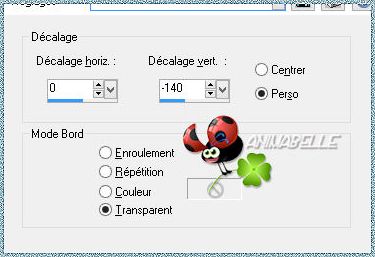
Efectos_ Efectos 3D_ Sombra en el color negro

Imagen_ Agregar bordes_ Simétrico_ 1 pixeles en el color 1
Imagen_ Agregar bordes_ Simétrico_ 3 pixeles en el color 3
Imagen_ Agregar bordes_ Simétrico_ 1 pixeles en el color 2
Imagen_ Agregar bordes_ Simétrico_ 3 pixeles en el color 3
Imagen_ Agregar bordes_ Simétrico_ 1 pixeles en el color 1
Selecciones_ Seleccionar todo
Imagen_ Agregar bordes_ Simétrico_ 40 pixeles en el color 3
Selecciones_ Invertir
Llenar la selección con un gradiente lineal que formaremos con los colores 1 y 2
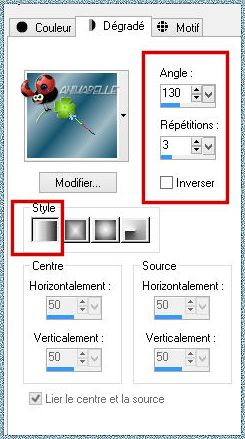
Efectos_ Complementos_ VM Extravaganza / Transmission
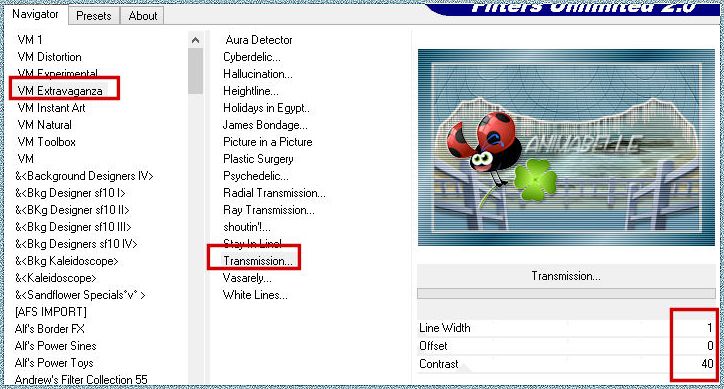
Selecciones_ Invertir
Efectos_ Efectos 3D_ Sombra en el color negro
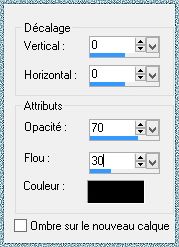
Selecciones_ Anular selección
Activar el tube del personaje (tube_personnage_tutoriel_animabelle_plaisir_d_ete.pspimage)
Edición_ Copiar
Edición_ Pegar como nueva capa
Yo lo he redimensionado al 70%
Colocar ligeramente hacia la izquierda
Ver resultado final
Efectos_ Efectos 3D_ Sombra en el color negro
Mismos valores que la vez anterior
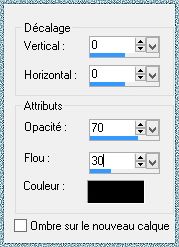
Selecciones_ Anular selección
Imagen_ Agregar bordes_ Simétrico_ 2 pixeles en el color 2
Añadir vuestra firma en nueva capa
Guardar en formato JPG optimizado
Podéis redimensionar si así lo deseáis
©Copyright Animabelle
Si quieres que Animabelle o yo expongamos tu resultado puedes enviarlo por mail. Estaremos encantadas
de hacerlo